När du laddade ner några värdefulla flashvideor till din dator och förväntar dig att se dem med dina vänner på en HDTV, hur bränner du FLV till DVD med lätthet? FLV är ett flashvideoformat som är lämpligt för onlinestreaming istället för optisk skiva. Det är anledningen till att du kan hitta begränsad DVD-brännare till konvertera FLV-filer till en DVD. Om du letar efter en önskad FLV till DVD-skapare kan du bara läsa på artikeln och följa metoden för att ladda ner testversionen för att prova.
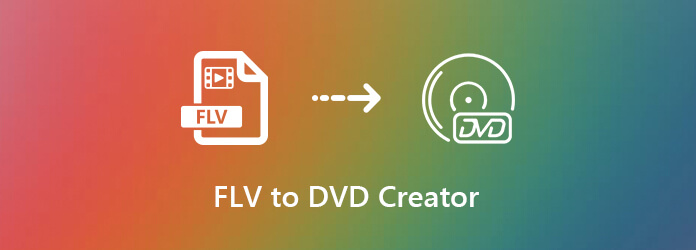
FLV är filtillägget för flash-videor. Den förlitar sig på Adobe Flash Player eller Adobe Air för att överföra video- eller ljudfiler över Internet. Den kan lagra visuellt innehåll samtidigt som den producerar mindre filstorlekar. De flesta streamingplattformar stöder FLV, som YouTube, Hulu och mer. Mainstream mediaspelare fungerar bra med FLV-video också.
När det gäller de nedladdade FLV-filerna kan du inte spela upp dem på en HDTV med en DVD-spelare eller använda dem som en presentationsvideo med dina kollegor. För att dela FLV-filerna måste du istället konvertera FLV till DVD. Dessutom kan du också spara de viktiga FLV-filerna till en DVD för säkerhetskopiering.
När du använder en Windows 10 kan du upptäcka att standard Windows DVD Maker inte stöder FLV-filer. Den stöder endast AVI, MPG, M1V, MPEG, MPE, MPV2, WM, WMV, DVR-MS, WTV och ASF. Hur bränner man FLV till DVD som kan spelas för en DVD-enhet? DVD Creator borde vara en trevlig FLV till DVD skapare du kan ta hänsyn till.
Installera FLV till DVD-skaparen
Ladda ner och installera FLV till DVD-skaparen, du kan starta programmet på din Windows 10. Klicka på Lägg till mediafil(er) knappen i det övre vänstra hörnet för att aktivera dialogrutan för öppen fil för att välja de nedladdade FLV-filerna. Välj alternativet DVD för att bränna FLV-videor till en DVD-skiva.
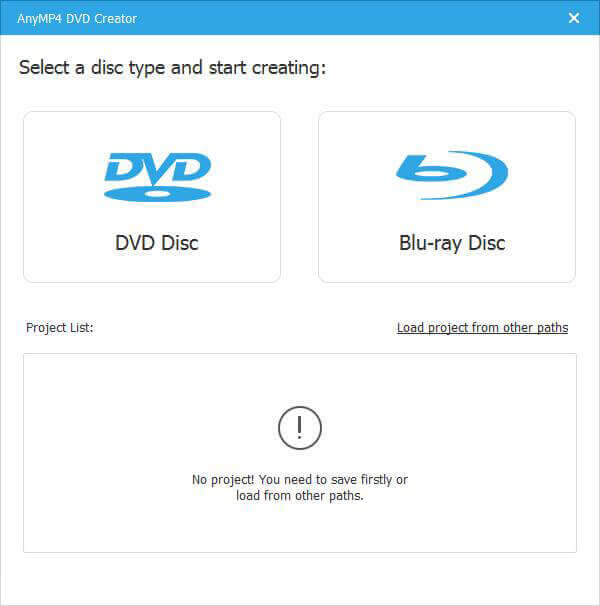
Redigera FLV-videor och kapitel
När du har importerat FLV-videon kan du klicka på Elverktyg menyn i det övre högra hörnet för att expandera verktygsfältet. Klicka sedan Videoredigering för att öppna videoredigeringsfönstret och polera dina FLV-videor eller dra nytta av kapitelverktygen för att få önskad video.
Notera: När det gäller de andra videoformaten, som innehåller ljudspår och undertexter, kan du också klicka på Audio eller Texta bar för att välja önskat ljudspår eller undertext enligt dina krav.
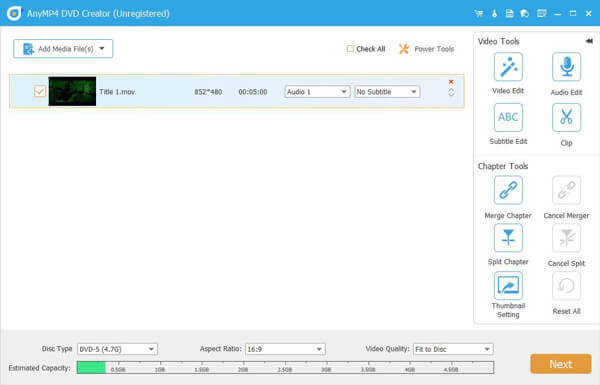
Välj DVD-typ och kvalitet
Efter det kan du kontrollera alla FLV-videor och gå till det nedre området. Ställ in Skivtyp, Bildförhållande och Videokvalitét baserat på ditt tillstånd. Du kan bedöma storleken på den uppskattade kapaciteten för att använda den optimala storleken för att bränna FLV-videor till DVD.
Välj DVD-menyn och musik
Leta upp Menymall fliken på höger sida, scrolla ner och hitta din favoritmall. Dessutom kan du ändra bakgrundsmusik, bilder och andra filer på mallen. Om du har en bättre idé, gå till Anpassad mall fliken för att anpassa DVD-skivan därefter.
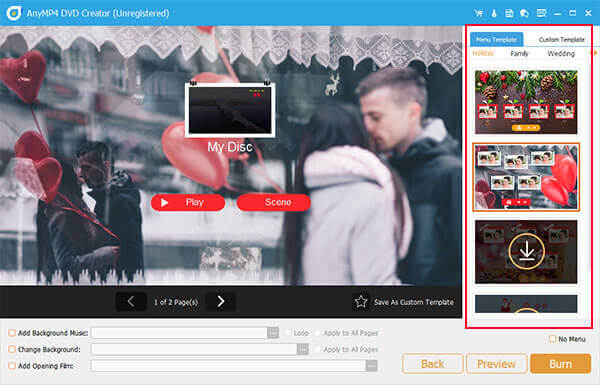
Bränn FLV till DVD med ett klick
Klicka på Bränna knappen för att gå till profilfönstret. Välj Bränn till skiva, anpassa alternativen i området Bränninställningar och klicka på Start-knappen för att starta FLV till DVD-bränning. Nu kan du övervaka statusen med processfältet.
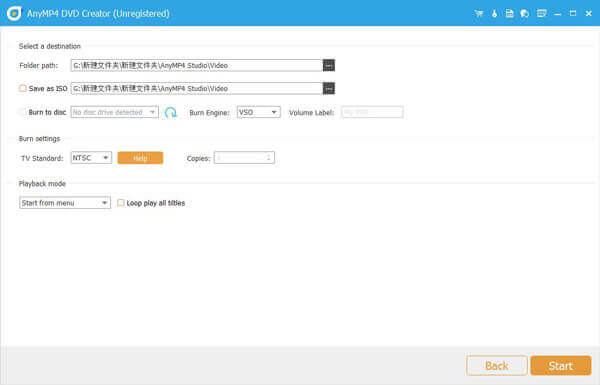
Baserat på delningen ovan bör du förstå hur du gör bränna FLV till DVD på din Windows 10. Tydligen är det den enda metoden att titta på dina flashvideor på en DVD-spelare. DVD Creator är inte bara lätt att använda, utan producerar också spelbara DVD-skivor av hög kvalitet med lätthet.
Mer läsning
Spara DVD till dator – Hur man rippa och kopiera DVD till Windows 10/Mac
Du kan få 5 beprövade sätt att spara DVD till digitala filer för säkerhetskopiering utan kvalitetsförlust här. Den här artikeln visar dig hur du snabbt rippa och kopiera DVD till datorn steg för steg.
10 bästa gratis DVD Ripper-programvara för att rippa DVD med lätthet
Det finns de 10 bästa gratis DVD Rippers för dig att rippa DVD-skivor till vilket videoformat som helst med utmärkt kvalitet. Du kan lära dig mer information från den här artikeln.
Bästa DVD-brännare för att bränna och skapa DVD med videor
DVD Creator är ett professionellt men intuitivt DVD-brännarprogram, som hjälper dig att bränna DVD-skivor, skapa DVD ISO-bildfiler och DVD-mapp med vilken populär video som helst.
Bästa metoderna för att konvertera MP4 till DVD gratis
Vet du hur du konverterar dina MP4-filer så att du kan njuta av dem på DVD-skivor? Denna handledning kommer att lära dig hur du konverterar MP4 till DVD.